Quando si riprogetta un sito web o si aggiornano vecchi contenuti, è probabile che vengano apportate modifiche alle strutture degli URL. E, se non si seguono le best practice sui redirect di WordPress, si rischia di avere un impatto negativo sull’esperienza utente (UX) e sull’ottimizzazione per i motori di ricerca (SEO).
La funzionalità dei redirect di WordPress integrata nel core della piattaforma è progettata per intercettare gli URL non corretti. Vale a dire: quando viene richiesto un URL errato, WordPress cerca di individuare l’URL corretto e, se lo trova, reindirizza il visitatore.
In questo post spiegheremo l’importanza dei redirect di WordPress e come questi influenzano la velocità delle pagine e, naturalmente, la SEO. Parleremo anche di come è possibile ridurre al minimo i redirect in WordPress e vi illustreremo varie soluzioni utili per la corretta configurazione.
Cominciamo!
Preferite guardare la versione video?
Introduzione ai Redirect di WordPress
Il core di WordPress è dotato di una funzionalità di redirect che ha lo scopo di aiutare a intercettare e correggere gli URL non corretti. Se qualcuno richiede un URL non corretto, WordPress cerca di individuare quello corretto e poi reindirizza il visitatore se la ricerca ha avuto successo.
Diciamo che avete una pagina che risiede su “http://www.example.com/parent/page”. Se digitate “http://example.com/page” nel vostro browser, normalmente WordPress è abbastanza intelligente da individuare automaticamente la pagina corretta a cui reindirizzarvi.
Purtroppo non è sempre così semplice. Se configurate il vostro sito web in modo da risolvere utilizzando HTTPS (in modo da forzare tutto il traffico per essere reindirizzato da HTTP a HTTPS), il processo di reindirizzamento diventa più complesso.
Ad esempio, immaginate che un visitatore tenti di accedere alla pagina web “https://www.example.com/parent/page” digitando “http://example.com/page” nella barra degli indirizzi. Il processo si svolgerebbe nel modo seguente:
- In primo luogo, il visitatore viene reindirizzato da HTTP a HTTPS.
- In secondo luogo, il visitatore viene reindirizzato quando all’URL viene aggiunto “www”.
- In terzo luogo, il visitatore viene reindirizzato alla formulazione dell’URL che include la pagina superiore nel percorso.
- Infine, il server inizia ad inviare i file e le risorse del sito web al browser del visitatore.
Potreste pensare: “È fantastico! Posso sbagliare un link e il visitatore finirà comunque dove dovrebbe andare”. In un certo senso, avreste ragione. WordPress è molto bravo a capire dove si suppone che gli URL si risolvano, e questo significa che gli URL scritti male spesso si risolvono correttamente.
Tuttavia, tutta questa auto-redirezione ha anche un lato negativo.
Come i Redirect di WordPress Influenzano la Velocità di Caricamento delle Pagine
Una volta che ci si rende conto di quanto WordPress sia resiliente, è facile farsi ingannare e trascurare la formulazione degli URL. Questo è molto pericoloso se si digitano manualmente gli URL nei link in linea e nei menu personalizzati.
Non è un gran problema, vero? I visitatori finiscono comunque all’URL corretto! Anche se questo in teoria è vero, quello che state trascurando è l’impatto dei redirect sulla velocità di caricamento delle pagine.
Diamo un’occhiata al risultato dello speed test di Pingdom per un sito WordPress. Questo test si basa sull’accesso a una pagina utilizzando un URL correttamente formulato, al fine di evitare qualsiasi reindirizzamento:

Non è affatto male. Se guardiamo le richieste di file, vediamo che non ci sono redirect quando il sito viene richiesto:

Quindi, cosa succede se sbagliamo l’URL ed eseguiamo di nuovo il test?

Questo aggiunge quasi 100 millisecondi al tempo di caricamento della pagina. Anche se può sembrare poco, dato che questo sito è già abbastanza veloce, diamo un’occhiata alle richieste di file per vedere cosa è successo:

Ora si è aggiunto un redirect alla parte anteriore dell’URL. Seguendo i redirect, la pagina si carica normalmente. Quindi possiamo attribuire la minore velocità della pagina al reindirizzamento che avviene quando viene inserito nel test l’URL errato.
La conclusione è che i redirect danneggiano la velocità di caricamento delle pagine web. La differenza può essere significativa e misurabile.
Come i Redirect di WordPress Influenzano la SEO del Vostro Sito
Se avete una conoscenza base di SEO, probabilmente conoscete l’importante ruolo dei link. Se un URL rimanda a una pagina che non esiste più o è stata trasferita su un altro link che è stato a sua volta spostato, i vostri visitatori potrebbero ricevere un pagina errore 404:

Oltre alla esperienza utente negativa, un errore 404 ‘page not found’ può anche nuocere dal punto di vista SEO. Questi errori 404 sono conseguenza di collegamenti interrotti, che influiscono sulla possibilità dei motori di ricerca di eseguire il crawl del vostro sito web e di localizzarne le pagine.
Questo segnala ai motori di ricerca che gli utenti non solo sono in grado di trovare quello che cercano, ma anche che l’architettura del sito è scadente e obsoleta.
Pertanto, è essenziale impostare i redirect per le pagine con URL modificati. Se spostate il sito su un nuovo dominio, la configurazione dei redirect di WordPress può fare in modo che i crawler dei motori di ricerca siano ancora in grado di indicizzare gli URL del nuovo sito e contemporaneamente di eliminare quelli vecchi dall’indice.
I redirect possono anche aiutarvi a garantire che il link juice venga passato dal vostro vecchio dominio a quello nuovo e all’interno delle vostre pagine. Tuttavia, è importante notare che solo alcuni codici di reindirizzamento HTTP trasmetteranno il vostro ranking ai motori di ricerca.
I Vari Tipi di Redirect degli URL
Come utenti di WordPress, il tipo di redirect più comune con cui avrete a che fare (e il migliore per scopi SEO) è un redirect 301. Questo viene utilizzato per contenuti che sono stati spostati in modo permanente.
I redirect 301 dicono ai motori di ricerca che la pagina a cui volete indirizzare i visitatori è cambiata o è stata spostata e passa tra il 90-99% del link juice. Nella maggior parte dei casi, questo tipo di reindirizzamento fa sì che i motori di ricerca passino la maggior parte del link juice (o dell’autorità di pagina) alla pagina nuova o aggiornata.
Altri tipi di redirect lato server includono:
- 302. Questo redirect temporaneo informa i motori di ricerca che la pagina si è mossa, ma non in modo permanente. Non trasmette il link juice come fa un redirect 301.
- 303. Questo tipo di reindirizzamento temporaneo viene utilizzato per evitare che le pagine che memorizzano i dati vengano aggiornate o aggiunte ai segnalibri (moduli di pagamento, landing page, ecc.). In questo modo, gli utenti non possono inviare nuovamente i moduli dopo aver premuto il pulsante “indietro” nel loro browser. Questi redirect non influenzano la SEO.
- 307. Un redirect 307 è simile a un redirect 303, in quanto dovrebbe essere utilizzato solo per una pagina spostata temporaneamente. Tuttavia, il metodo preferito è di solito un redirect 302.
- 308. Un redirect 308 è un reindirizzamento permanente, tale da trasmettere il link juice e l’autorità di pagina. Come il redirect precedente, tuttavia, i suoi effetti sulla SEO non sono ben noti. Nella maggior parte dei casi, è meglio utilizzare un 301.
Come abbiamo detto, tutti questi reindirizzamenti sono considerati redirect lato server.
Ci sono anche dei redirect lato client e questi vengono attivati quando il browser di un utente gestisce l’inoltro o il reindirizzamento. Tuttavia, questi non sono affidabili e dovrebbero essere evitati.
I redirect lato server costituiscono il modo migliore per garantire che i motori di ricerca possano comprendere rapidamente i reindirizzamenti e trasferire il vostro succo SEO in modo appropriato.
Redirect o Non Redirect?
I redirect esistono per un motivo. Consentono di indirizzare i visitatori da contenuti obsoleti e URL inesistenti a contenuti aggiornati. Abbiamo già trattato in una certa misura la prospettiva degli URL inesistenti. WordPress fa da solo alcune di queste cose.
Tuttavia, WordPress non intercetterà tutto, e a volte sono necessarie regole di reindirizzamento manuale.
Ad esempio, supponiamo che hai scritto un articolo intitolato “Cosa c’è di Nuovo in WordPress” quando è stato rilasciato WordPress 3.0. Era un ottimo post nel 2010, ma chi cerca “cosa c’è di nuovo in WordPress” oggi, nel 2025, vuole informazioni più recenti. Volete far felici i vostri lettori, quindi scrivete un nuovo articolo sulle caratteristiche attese per una prossima versione di WordPress.
In questa situazione, un redirect dal vecchio al nuovo posto è perfettamente accettabile e appropriato. Inoltre, in questo caso, un redirect è una best practice SEO. Il link juice attribuito al vecchio post verrebbe passato al nuovo post, dandogli un peso immediato nei motori di ricerca.
Ci sono diverse situazioni in cui i redirect sono appropriati, tra cui:
- Avete pubblicato contenuti aggiornati e volete allontanare i visitatori dalla versione precedente.
- Avete rivisto la struttura dei permalink di un sito web e dovete reindirizzare i vecchi URL in base alla loro nuova struttura.
- State aggiornando una pagina o un articolo pubblicato e volete reindirizzare temporaneamente il traffico su un altro post o su un’altra pagina mentre lavorate all’aggiornamento.
Quando Non Dovete Reindirizzare
In tutti gli scenari sopra descritti, i redirect sono necessari per indirizzare i visitatori da contenuti obsoleti e URL non aggiornati a contenuti aggiornati. Sono utili anche come misura temporanea, mentre un contenuto specifico viene aggiornato.
Quindi, quando non è opportuno utilizzare un redirect in WordPress? Ad esempio, nel caso in cui avete costruito un menu personalizzato utilizzando URL che non includono “www”, ma l’URL del vostro sito si risolve con il sottodominio “www” nella parte anteriore dell’URL, state commettendo un errore.
In questa situazione, l’utilizzo di redirect non è appropriato e danneggia la velocità e il SEO del vostro sito.
Come Ridurre al Minimo i Redirect in WordPress
Se siete convinti dell’idea di ridurre al minimo i redirect in WordPress, ci sono due cose importanti che dovreste fare.
1. Non Create Mai Redirect non Necessari
La prima cosa da ricordare è di non creare mai intenzionalmente redirect inutili. Ad esempio, non dovreste creare redirect quando create collegamenti interni e menu.
Se avete preso l’abitudine di digitare distrattamente gli URL, è meglio rivedere il vostro modo di lavorare. Quando create un URL, invece, assicuratevi di:
- Utilizzare il prefisso appropriato del protocollo (HTTP o HTTPS).
- Includere o escludere il sottodominio “www” come dovuto.
- Non usare gli ID dei post e delle pagine nei link.
- Includere l’intero percorso della pagina o del post.
La potente funzionalità di redirect integrata in WordPress dovrebbe essere un fallback, nel caso in cui si crei accidentalmente un URL sbagliato. Non è una soluzione molto affidabile se siete soliti scrivete di URL in modo impreciso.
2. Assicuratevi che il Vostro Dominio di Primo Livello (TLD) si Risolva al Massimo con un Solo Reindirizzamento
La seconda cosa che potete fare per ridurre i redirect in WordPress è assicurarvi che il vostro dominio di primo livello (TLD) si risolva con non più di un reindirizzamento. Il vostro obiettivo è di assicurarvi che l’URL corretto sia raggiunto attraverso un solo redirect o anche meno, indipendentemente dalla combinazione di prefisso di protocollo e sottodominio che un visitatore mette davanti al TLD.
Facciamo un esempio. Tutti i seguenti URL dovrebbero risolversi al TLD con non più di un reindirizzamento e uno di questi dovrebbe risolversi senza reindirizzamenti:
- http://example.com
- http://www.example.com
- https://example.com
- https://www.example.com
Se non siete sicuri di quanti reindirizzamenti sono necessari per risolvere l’URL del vostro sito usando quelle diverse combinazioni di prefissi di protocollo e sottodomini, potete verificarlo con il Redirect mapper di Patrick Sexton:

Di seguito è riportato un esempio di come i redirect non impostati correttamente sono facilmente individuabili utilizzando il redirect mapper:

Potete vedere che nella versione “www” del dominio ci sono dei redirect duplicati. Al contrario, ecco un esempio di redirect impostati correttamente:

Come potete vedere, c’è un solo redirect sia per il “www” che per il “non www”.
Se scoprite che alcune di queste combinazioni non riescono a risolvere (restituiscono un codice di stato del server 404) o richiedono più di un reindirizzamento per essere risolte, è il momento di mettersi al lavoro.
Impostare i Redirect a Livello di Server
Un metodo che potete seguire per impostare un redirect in WordPress è quello di aggiungere una o più regole di redirect al vostro server. Questo farà in modo che i visitatori arrivino il più rapidamente possibile alla corretta formulazione dell’URL del vostro sito.
L’obiettivo che state cercando di raggiungere è quello di creare regole di redirect che mirino a qualsiasi formulazione di URL che richieda più di un reindirizzamento. Dovrete forzare questi URL a risolversi direttamente all’URL formulato correttamente.
Ad esempio, se l’URL “http://example.com” richiede due reindirizzamenti per arrivare a “https://www.example.com”, è possibile creare un redirect manuale che lo faccia avvenire in un unico passaggio (anziché due).
Regole di Redirect in Apache
Se il vostro sito è ospitato su uno stack LAMP standard, dovrete aggiungere le regole di rewriting degli URL al file .htaccess del vostro sito. L’impostazione di un redirect in WordPress attraverso un file di configurazione del server è un procedimento tecnico e può essere complicato.
Pertanto, utilizzate questo metodo solo se siete a vostro agio con la modifica del file .htaccess. Anche se lo siete, è comunque una buona idea creare prima un backup del file.
Il primo passa è quello di connettervi alla vostra installazione di WordPress utilizzando un client FTP, o attraverso il File Manager di cPanel del vostro hosting. Potete trovare il file .htaccess nella directory principale del vostro sito WordPress.
Per impostare un redirect 301, è necessario specificare le posizioni degli URL vecchi e nuovi con una struttura di sintassi simile a questa:
Redirect 301 "old-page" "new-page"
Se volete reindirizzare tutto il traffico del sito da HTTP a HTTPS, potete utilizzare quanto segue:
<IfModule mod_rewrite.c>
RewriteEngine On
RewriteCond !{HTTPS} off
RewriteRule ^(.*)$ https://www.%{HTTP_HOST}%{REQUEST_URI} [L,R=301]
RewriteCond %{HTTP_HOST} !^www\.
RewriteRule ^(.*)$ https://www.%{HTTP_HOST}%{REQUEST_URI} [L,R=301]
</IfModule>Tenete presente che, prima di farlo, è importante assicurarvi di aver correttamente configurato il certificato SSL sul nuovo sito WordPress.
Regole di Redirect in Nginx
Se utilizzate una configurazione di hosting più avanzata, ci sono buone probabilità che sia alimentata da Nginx invece che da Apache. In questo caso, le cose non sono così semplici.
Se siete utenti di Kinsta, passate pure alla sezione successiva.
La configurazione del redirect varia da un host all’altro e bisognerà contattare il supporto del proprio host per risolvere il problema.
Tuttavia, se vi sentite sicuri delle vostre capacità, potete creare un redirect in Nginx creando un blocco server per il contenuto che volete reindirizzare, utilizzando il seguente codice:
server {
listen 80;
server_name domain1.com;
return 301 $scheme://domain2.com$request_uri;
}Nella direttiva qui sopra, il “return” viene utilizzato per sostituire l’URL. Questo restituisce il codice di stato specificato nell’URL di reindirizzamento. La variabile “$scheme” utilizza lo schema della richiesta http/https originale e restituisce il codice di redirect 301 con il nuovo URL.
Un’altra opzione è quella di utilizzare:
rewrite ^/$ http://www.domain2.com permanent;
rewrite ^/(.*)$ http://www.domain2.com/$1 permanent;
Questo può essere utilizzato per creare un redirect permanente. Per informazioni più dettagliate, potete consultare la guida di F5 Network sulla creazione di regole di redirect in Nginx.
Reindirizzare le regole in MyKinsta
Se il vostro sito è ospitato su Kinsta, è facile impostare i redirect. Potete utilizzare il nostro strumento di regole di reindirizzamento in MyKinsta per creare redirect 301 e 302.
Dopo aver effettuato l’accesso a MyKinsta, cliccate sul vostro sito e andate su Redirect, poi su Aggiungi Regola di Redirect:

Successivamente, nella schermata Aggiungi regola di redirect, potete scegliere il prefisso del dominio per il quale aggiungere il reindirizzamento. In genere, si dovrà reindirizzare sia il traffico wwww che non www, nel qual caso si sceglie Tutti i Domini:

Una volta fatto questo, dovrete poi compilare i campi Reindirizza da e Rindirizza a.
Sotto Codice di stato HTTP, potete facilmente scegliere quale tipo di regola di redirect volete utilizzare: 301 o 302. Quando siete soddisfatti della vostra scelta, cliccate su Aggiungi regola di redirect.
Tenete presente che, dato che il nostro strumento di redirect utilizza automaticamente regex, dovreste aggiungere “^” prima di ogni percorso “da”. Questo impedirà di creare un ciclo di redirect con altri URL. Anche se questo strumento è abbastanza semplice, potete sempre contattare il supporto se avete domande o bisogno di aiuto.
Aggiungere i reindirizzamenti in MyKinsta fa sì che le regole siano implementate a livello di server, che è il modo migliore. Tuttavia, esistono anche plugin di WordPress attraverso i quali è implementare reindirizzamenti per i siti WordPress.
Prima di dare un’occhiata più da vicino ai plugin di reindirizzamento, è importante notare che il loro utilizzo può a volte causare problemi di prestazioni. La maggior parte di questi utilizza la funzione wp_redirect, che richiede l’esecuzione di codice e risorse aggiuntive.
Creare un Redirect in WordPress con un Plugin
Se il vostro host non offre una funzione di impostazione di regole di reindirizzamento, potrebbe essere necessario utilizzare un plugin WordPress. Sono disponibili molti plugin di redirect e Redirection è uno dei più popolari:

Questo plugin è molto semplice da usare e può essere configurato in modo da creare reindirizzamenti utilizzando il codice WordPress, .htaccess su server Apache, o redirect sul server Nginx. Inoltre, è gratuito.
Ecco come utilizzare il plugin Redirection.
Dopo averlo scaricato dalla Directory dei Plugin, potete localizzarlo andando su Strumenti > Redirection:

Sarete riportati ad una pagina di benvenuto. Cliccate sul pulsante Start Setup e seguite la serie di messaggi. Una volta fatto, potete iniziare ad utilizzarlo.
Come Aggiungere Manualmente un Nuovo Redirect
Potete aggiungere manualmente un nuovo reindirizzamento cliccando sul pulsante Add new, quindi inserendo l’URL di origine e di destinazione nei rispettivi campi del modulo e facendo clic sul pulsante Add Redirect:

Questo approccio è consigliato solo se avete pochi URL da reindirizzare. Se avete a che fare con un intero sito, vi consigliamo di risparmiare tempo e utilizzare la funzione di importazione degli URL del plugin.
Importare/Esportare i Redirect
Un altro modo per utilizzare questo plugin è quello di importare ed esportare i redirect. Ad esempio, potete esportare i vecchi URL dal vostro sito web, quindi utilizzare il plugin su un nuovo sito per importare tutta la lista.
Per farlo, installate e attivate il plugin Redirection sul vostro vecchio sito web. Poi, dal pannello di amministrazione di WordPress andate su Strumenti > Redirection > Import/Export.
Nella parte inferiore dello schermo, sotto Export, potete esportare tutto come file CSV, Apache .htaccess, Nginx rewrite rules o JSON Redirection:
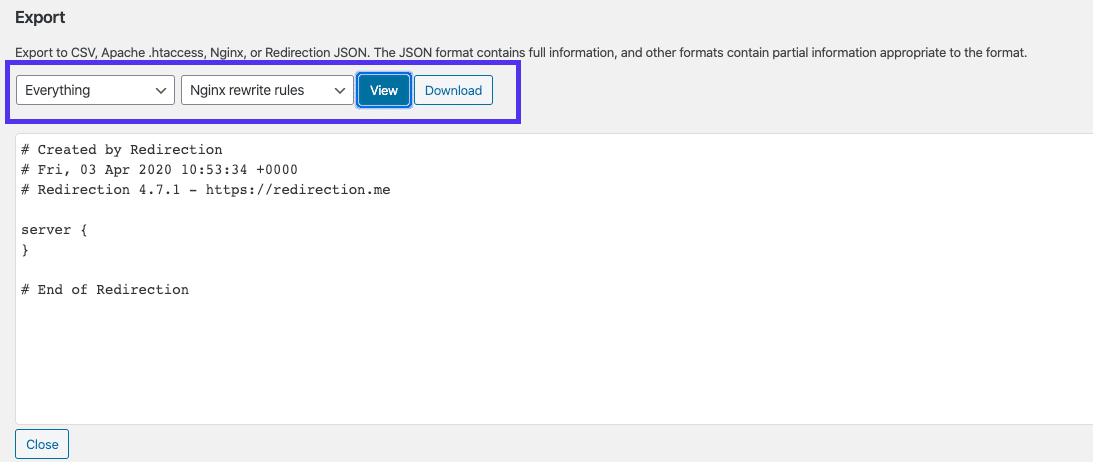
Poi, con il plugin installato sul nuovo sito, andate nella stessa schermata per importare il file:
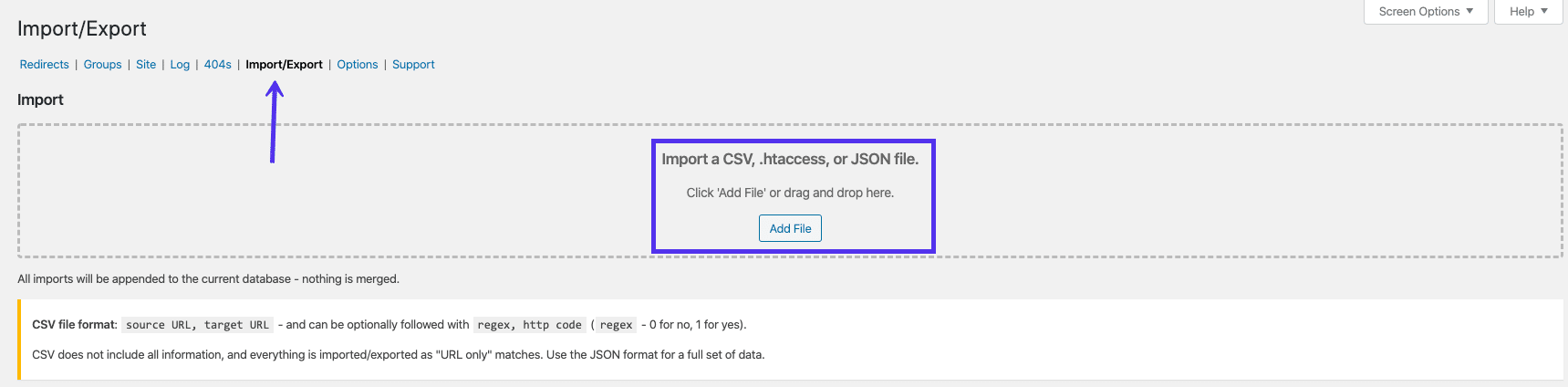
Fate clic sul pulsante Add File e selezionate il file. Una volta caricato, troverete i nuovi URL sotto la scheda Redirects.
Altri Plugins WordPress per i Redirect e Strumenti
Potete usare il nostro strumento HTTP Status and Redirect Checker per controllare istantaneamente lo stato di qualsiasi URL. Potrete esaminare tutte gli header di risposta, gli errori del client e altri errori relativi al server.
Questo non è l’unico plugin WordPress di reindirizzamento che potete utilizzare.301 Redirects è un altro plugin popolare che sarà preferito dagli utenti che cercano una buona lista di opzioni di configurazione. Con oltre 80.000 installazioni attive, è stato certamente ben testato. È facile da apprendere, ha un’interfaccia ben progettata e può essere utilizzato per creare manualmente redirect 301 e 302.
Una caratteristica particolarmente gradita è il menu a tendina per la selezione di pagine, post, pagine media e pagine di archivio come destinazione dei redirect. Questo vi garantisce che le regole di reindirizzamento create manualmente si risolvano senza problemi. È anche possibile mantenere le query string attraverso i reindirizzamenti.
Riepilogo
Chiaro e semplice: se implementati male, i reindirizzamenti di WordPress possono rallentare il vostro sito. Ecco perché vale la pena prendersi il tempo necessario per ridurre al minimo il numero di redirect.
Potete farlo evitando di creare reindirizzamenti non necessari e facendo in modo che il vostro TLD si risolva con non più di un reindirizzamento.
Tuttavia, ci sono delle situazioni in cui è opportuno creare e utilizzare intenzionalmente i redirect. In questi casi avete due soluzioni a disposizione:
- Potete impostare i redirect a livello di server. Alcuni provider di hosting offrono funzionalità che possono aiutarvi, come lo strumento delle regole di redirect di Kinsta.
- Potete utilizzare un plugin WordPress come Redirection per aggiungere manualmente alcuni redirect o importare una lista di reindirizzamenti di URL.
Limitando l’uso dei redirect alle istanze necessarie e seguendo le best practice dei redirect di WordPress, potrete far sì che i vostri visitatori abbiano la più rapida esperienza possibile e che i vostri tassi di conversione non diminuiscano.
Inoltre, non dovrete preoccuparvi di danneggiare la vostra SEO e di perdere il vostro ranking!
Avete avuto problemi di performance a causa di troppi reindirizzamenti? Fatecelo sapere nella sezione dei commenti qui sotto!


